Wie verbinde ich Zoom mit reteach?
So verbinden Sie reteach mit Ihrem Zoom-Konto, um Meetings erstellen zu können.
Beachten Sie: Um die Integration zu testen, reicht ein kostenloses Zoom-Konto aus. Spätestens wenn Sie jedoch mit echten Teilnehmenden arbeiten, sollten Sie einen kostenpflichtigen Zoom-Tarif abonniert haben, damit die Integration einwandfrei läuft.
Um Zoom mit Ihrem reteach-Konto zu verbinden, folgen Sie am besten folgenden Schritten:
1. Navigieren Sie in Ihrer reteach Akademie zu Einstellungen/ Integrationen.
Dort wählen Sie "Zoom verbinden" aus.
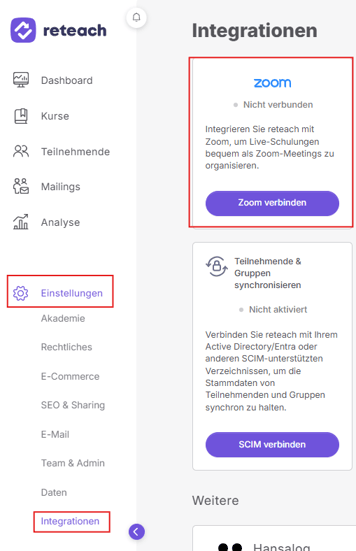
2. Jetzt werden Sie aufgefordert, sich in Ihrem Zoom-Konto anzumelden. Danach erscheint ein Dialog, um den Zugriff auf Ihr Zoom-Konto freizugeben. Klicken Sie auf "Autorisieren".
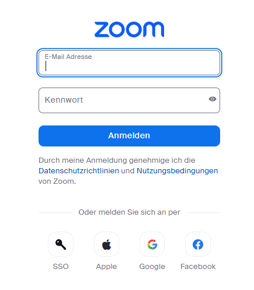
reteach kann mit diesen Berechtigungen Zoom-Meetings erstellen, anzeigen und bearbeiten. Dies ist notwendig, um die Termine in Live-Kursen automatisch als Zoom-Meetings anzulegen und die Live-Kurs-Funktion nutzen zu können.
3. Sie werden wieder in Ihr reteach-Konto geleitet. Ihr Zoom-Konto ist nun erfolgreich mit reteach verknüpft.
Sollten Sie Hilfe bei der Einrichtung benötigen, stehen wir Ihnen gerne zur Verfügung.
